ios和电脑互传文件 | 系统不同也能传输的方法大全 -凯发网娱乐
2023-08-10 16:47:32
编辑:xing
阅读:650次
无论是从电脑传输文件到ios设备,还是将 ios 设备上的文件传输到电脑,都是我们日常生活中常遇到的需求,那么ios和电脑互传文件该怎么传呢?接下来,本文将为您介绍几种ios和电脑互传文件的方法,一起来看看吧!
一、文件互传的重要性
在我们的日常工作和娱乐中,我们通常需要在ios设备和电脑之间传输文件。这包括照片、音乐、视频、文档等多种类型的文件。实现快速且无缝的文件互传,不仅可以提高工作的效率,还方便我们对文件的管理和共享,使我们能够更好地利用各种设备。
二、ios和电脑互传文件的方法
方法1:聊天软件互传文件
如果您在ios和电脑互传文件是传输的一些小型文件,那么您可以直接通过聊天软件来实现ios和电脑互传文件,比如腾讯qq、微信、邮箱等都可以用于传输文件,直接在ios或电脑上登录该软件,就可以互传文件了,这种方法操作方法简单,非常好用。
方法2:itunes互传文件
itunes是苹果官方提供的一种常见的文件互传方式。通过itunes,您可以将电脑上的文件同步到ios设备,或者将ios设备上的文件备份到电脑。首先,您需要在电脑上安装并打开itunes。然后,通过usb线将ios设备连接到电脑上。在itunes中,选择您的设备,然后选择文件选项卡。在此选项卡中,您可以选择要同步的文件或创建备份,然后点击应用或备份按钮即可完成ios和电脑互传文件的任务。
方法3:icloud互传文件
icloud是苹果提供的云存储服务,也是一个方便的文件互传工具。您可以在ios和电脑上同时使用icloud账号,并在设置中启用icloud drive。您可以将文件保存到icloud drive中,并确保文件在各个设备上同步。通过icloud网页版或finder(mac电脑)/资源管理器(windows电脑),您可以直接访问和管理您的icloud drive文件,并进行文件的上传和下载。
方法4:airdrop互传文件
airdrop是苹果设备内置的快速共享文件的无线传输功能,很适用于传输小文件或分享文件给附近的用户。ios和电脑互传文件的操作步骤如下:
1.确保你的苹果手机和电脑都支持airdrop功能之后,打开它们的蓝牙和wi-fi功能;
2.在手机上,打开airdrop功能,选择“所有人”或“联系人”;
3.在电脑上,打开相应软件或系统界面,同时打开airdrop功能,确保可见选项被选中;
4.之后,可直接从电脑上拖拽文件到airdrop窗口,或在手机上选定文件并选择分享功能中的airdrop选项,就可以实现ios和电脑互传文件了。
方法5:第三方传输工具互传文件
除了以上方法您还可以使用第三方文件传输工具,例如易我手机数据传输软件(easeus mobimover),它可以直接在ios设备和电脑之间传输文件,无需通过云服务,还可同时传输大量的文件数据。
以下是ios和电脑互传文件的操作步骤(以ios传输到电脑为例):
步骤 1:将iphone和电脑连接
1)在电脑上下载并安装itunes。将您的iphone用苹果数据线连接到电脑(windows7及更高版本)。
2)点击「信任」按钮继续。
3)然后开启易我手机数据传输软件(easeus mobimover),选择「手机到电脑」,单击「下一步」。
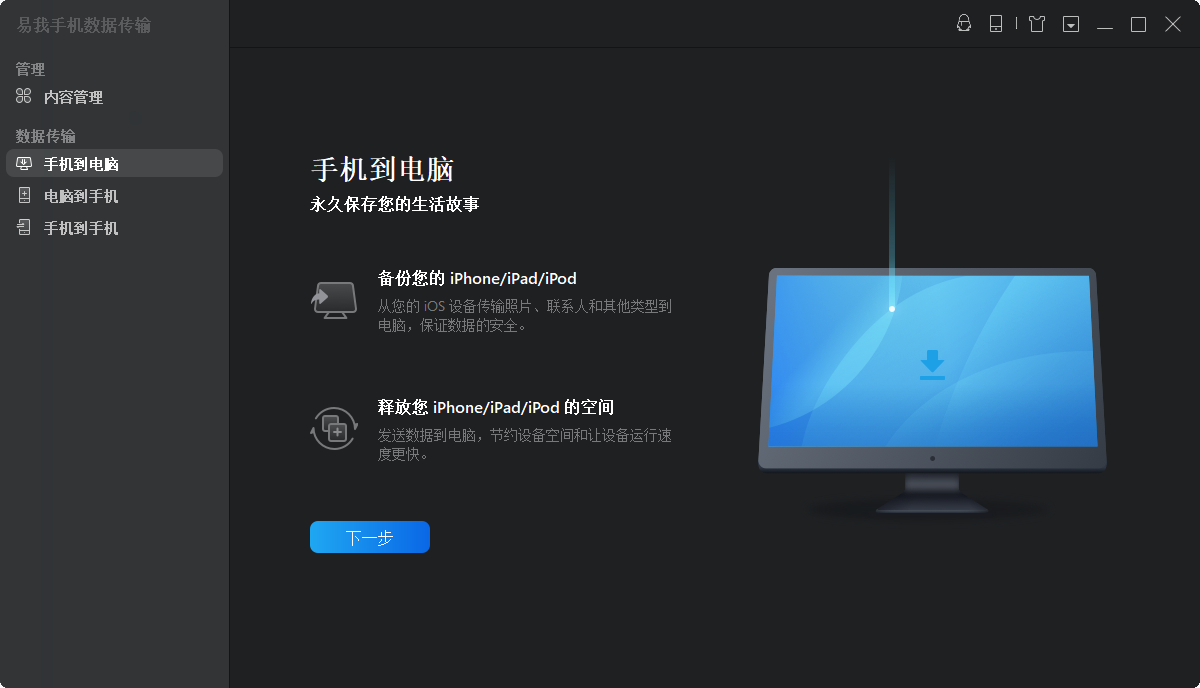
步骤 2:选择要传输的文档
1)然后选择要从 iphone 传输的文档类型,比如音频、照片、视频、联系人等,供您预览。用户可以一次传输多个文件到 iphone。
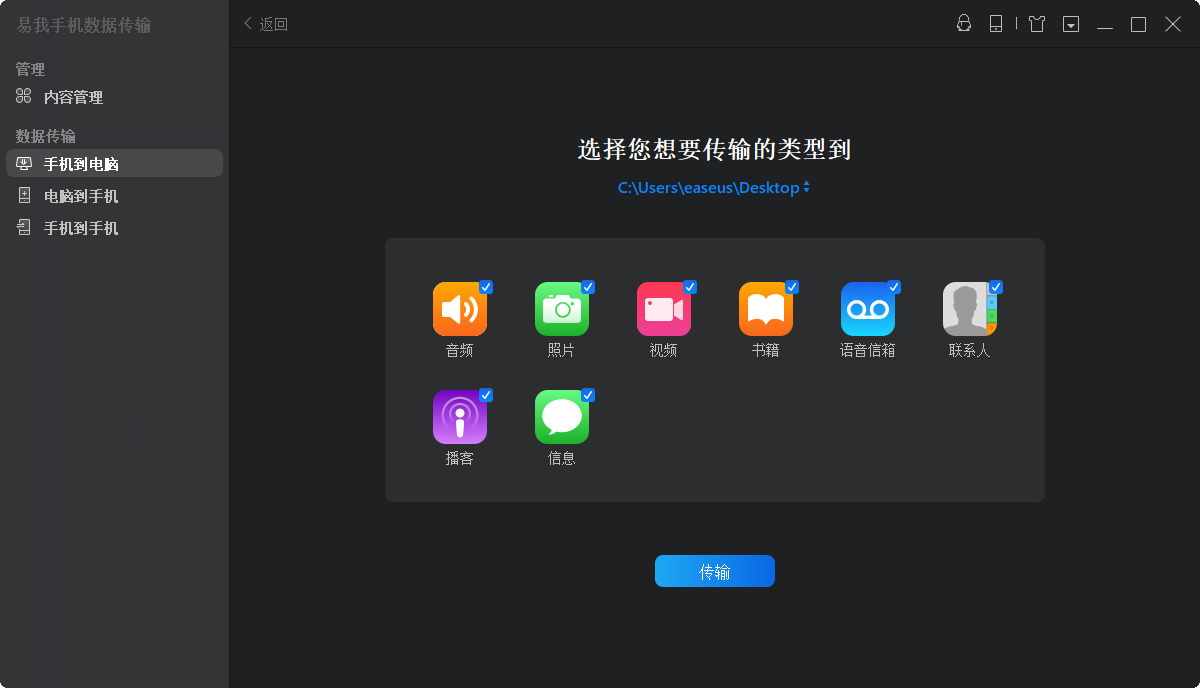
2)选择下载路径,可以保存到c盘,也可以自定义路径。
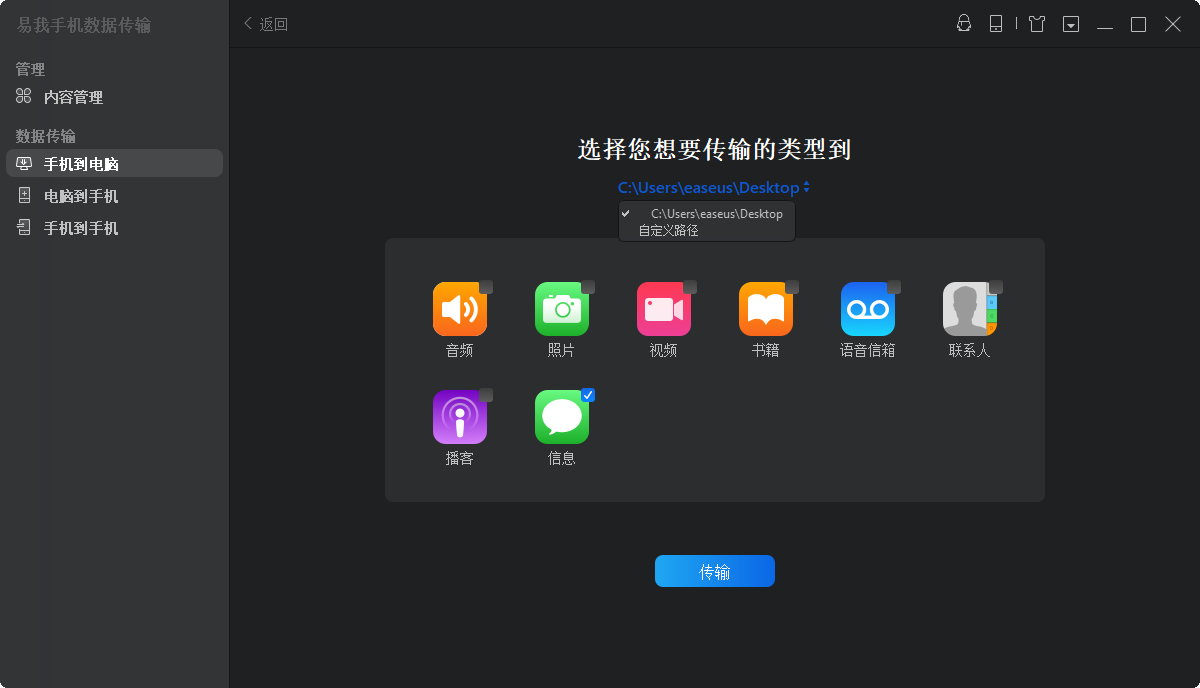
步骤 3:确认并传输
确认要传输的文档,例如信息,然后点击「传输」按钮后执行操作,等待传输完成。
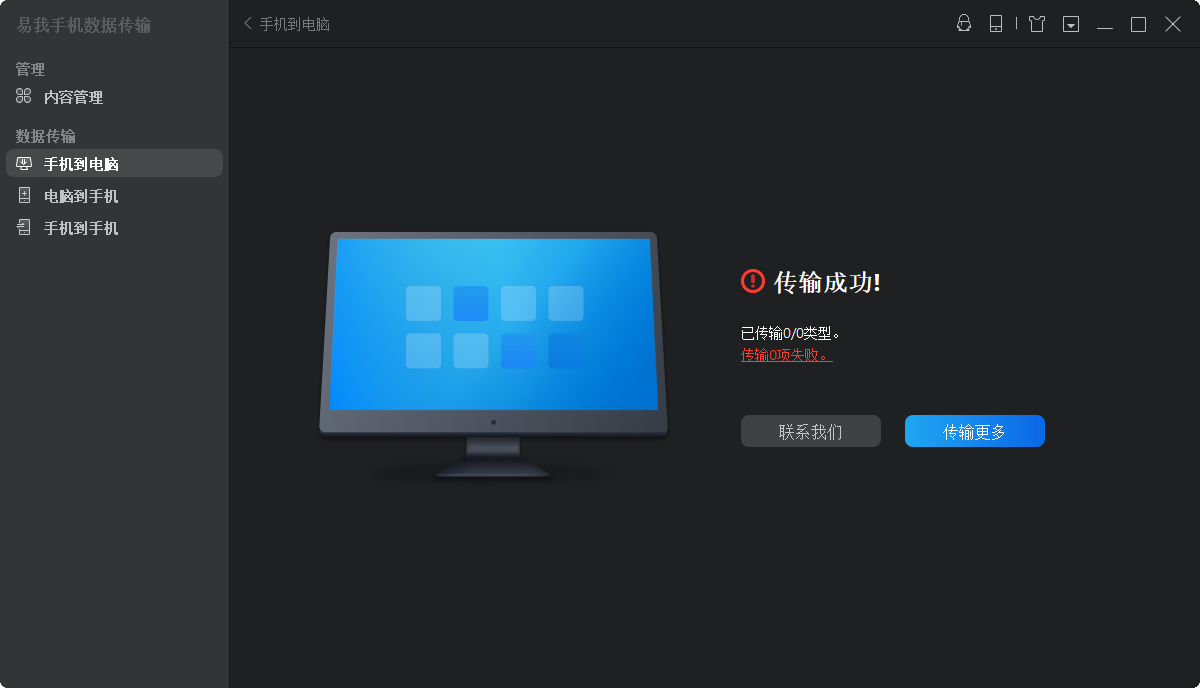
三、小结
通过使用以上的传输方法,我们可以轻松实现ios和电脑互传文件。根据不同的需求和个人偏好,选择适合自己的方法进行文件传输,既方便又高效。无论是工作中的文件管理,还是娱乐时的文件分享,一个便捷的文件互传方式将为我们的生活带来更多便利和乐趣。希望本文对您了解ios和电脑互传文件有所帮助!
温馨提示:本文由易我科技网站编辑部出品转载请注明出处,违者必究(部分内容来源于网络,经作者整理后发布,如有侵权,请立刻联系凯发app官网登录处理)
 凯发app官网登录的产品中心
凯发app官网登录的产品中心 售后支持
售后支持 合作招商
合作招商



